PIX/ASA:PPPoEクライアントの設定例
内容
はじめに
このドキュメントでは、ASA/PIX セキュリティ アプライアンスをバージョン 7.2(1) 以降の Point-to-Point Protocol over Ethernet(PPPoE)クライアントとして設定する例について説明します。
PPPoE は、イーサネットと PPP という広く受け入れられている 2 つの標準を結合して、IP アドレスをクライアント システムに割り当てる認証方式を提供します。一般的な PPPoE クライアントは、DSL やケーブル サービスなどのリモート ブロードバンド接続によって ISP に接続されているパーソナル コンピュータです。ISP が PPPoE を採用するのは、顧客が簡単に利用できる点と、既存のリモートアクセス インフラストラクチャを活用して高速ブロードバンドアクセスをサポートできる点によります。
PPPoE は PPPoE ネットワーク向けの標準的な認証方式を提供します。ISP が使用する場合は、PPPoE で IP アドレスを割り当ててから認証できます。このタイプの実装では、PPPoE クライアントとサーバが、DSL または他のブロードバンド接続上で実行されるレイヤ 2 ブリッジング プロトコルによって相互に接続されます。
PPPoE は、次の 2 つの主要フェーズで構成されています。
-
アクティブディスカバリフェーズ:このフェーズでは、PPPoE クライアントはアクセス コンセントレータと呼ばれる PPPoE サーバを探し、そこでセッション ID が割り当てられ、PPPoE レイヤが確立します。
-
PPP セッション フェーズ:このフェーズでは、Point-to-Point Protocol(PPP)オプションがネゴシエートされ、認証処理が実行されます。リンクのセットアップが完了すると、PPPoE がレイヤ 2 カプセル化方式としての機能を開始し、PPPoE ヘッダーにデータを入れて PPP リンク経由で転送できるようになります。
システム初期化時に PPPoE クライアントはセッションを確立するため、アクセス コンセントレータと一連のパケットを交換します。セッションが確立されると Password Authentication Protocol(PAP)による認証を使用する PPP リンクがセットアップされます。PPP セッションが確立されると、各パケットは PPPoE ヘッダーと PPP ヘッダーでカプセル化されます。
注:PPPoEは、適応型セキュリティアプライアンスでフェールオーバーが設定されている場合、またはマルチコンテキストモードやトランスペアレントモードではサポートされません。PPPoE がサポートされるのは、フェールオーバーを設定していない、シングル モード、ルーテッド モードの場合だけです。
前提条件
要件
このドキュメントに関する固有の要件はありません。
使用するコンポーネント
このドキュメントの情報は、Cisco 適応型セキュリティ アプライアンス(ASA)バージョン 8.x 以降に基づくものです。
このドキュメントの情報は、特定のラボ環境にあるデバイスに基づいて作成されました。このドキュメントで使用するすべてのデバイスは、クリアな(デフォルト)設定で作業を開始しています。対象のネットワークが実稼働中である場合には、どのようなコマンドについても、その潜在的な影響について確実に理解しておく必要があります。
関連製品
この設定は、バージョン 7.2(1) 以降で稼働する Cisco PIX 500 シリーズ セキュリティ アプライアンスでも使用できます。PPPoE クライアントを Cisco Secure PIX Firewall に設定するため、PIX OS バージョン 6.2 はこの機能を導入しており、ローエンドの PIX (501/506) をターゲットとしています。詳細については、「Cisco Secure PIX Firewall での PPPoE クライアントの設定」を参照してください。
表記法
ドキュメント表記の詳細については、『シスコ テクニカル ティップスの表記法』を参照してください。
設定
この項では、この文書で説明する機能を設定するために必要な情報を示します。
注:このセクションで使用されているコマンドの詳細を調べるには、Command Lookup Tool(登録ユーザ専用)を参照してください。一部ツールについては、ゲスト登録のお客様にはアクセスできない場合がありますことをご了承ください。
ネットワーク図
このドキュメントでは、次のネットワーク セットアップを使用します。
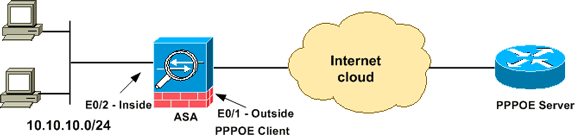
CLI での設定
このドキュメントでは、次のコンフィギュレーションを使用します。
| デバイス名 1 |
|---|
ciscoasa#show running-config : Saved : ASA Version 8.0(2) ! hostname ciscoasa enable password 8Ry2YjIyt7RRXU24 encrypted names ! interface Ethernet0/0 nameif dmz security-level 50 ip address 10.77.241.111 255.255.255.192 ! interface Ethernet0/1 nameif outside security-level 0 !--- Specify a VPDN group for the PPPoE client pppoe client vpdn group CHN !--- "ip address pppoe [setroute]" !--- The setroute option sets the default routes when the PPPoE client has !--- not yet established a connection. When you use the setroute option, you !--- cannot use a statically defined route in the configuration. !--- PPPoE is not supported in conjunction with DHCP because with PPPoE !--- the IP address is assigned by PPP. The setroute option causes a default !--- route to be created if no default route exists. !--- Enter the ip address pppoe command in order to enable the !--- PPPoE client from interface configuration mode. ip address pppoe ! interface Ethernet0/2 nameif inside security-level 100 ip address 10.10.10.1 255.255.255.0 ! interface Ethernet0/3 shutdown no nameif no security-level no ip address ! interface Management0/0 shutdown no nameif no security-level no ip address ! passwd 2KFQnbNIdI.2KYOU encrypted boot system disk0:/asa802-k8.bin ftp mode passive access-list 100 extended permit ip any any access-list inside_nat0_outbound extended permit ip 10.10.10.0 255.255.255.0 10. 20.10.0 255.255.255.0 inactive pager lines 24 mtu dmz 1500 !--- The maximum transmission unit (MTU) size is automatically set to 1492 bytes, !--- which is the correct value to allow PPPoE transmission within an Ethernet frame. mtu outside 1492 mtu inside 1500 !--- Output suppressed. global (outside) 1 interface nat (inside) 1 0.0.0.0 0.0.0.0 !--- The NAT statements above are for ASA version 8.2 and earlier. !--- For ASA versions 8.3 and later the NAT statements are modified as follows. object network obj_any subnet 0.0.0.0 0.0.0.0 nat (inside,outside) dynamic interface !--- Output suppressed. telnet timeout 5 ssh timeout 5 console timeout 0 !--- Define the VPDN group to be used for PPPoE. vpdn group CHN request dialout pppoe !--- Associate the user name assigned by your ISP to the VPDN group. vpdn group CHN localname cisco !--- If your ISP requires authentication, select an authentication protocol. vpdn group CHN ppp authentication pap !--- Create a user name and password for the PPPoE connection. vpdn username cisco password ********* threat-detection basic-threat threat-detection statistics access-list ! class-map inspection_default match default-inspection-traffic ! ! policy-map type inspect dns preset_dns_map parameters message-length maximum 512 policy-map global_policy class inspection_default inspect dns preset_dns_map inspect ftp inspect h323 h225 inspect h323 ras inspect netbios inspect rsh inspect rtsp inspect skinny inspect esmtp inspect sqlnet inspect sunrpc inspect tftp inspect sip inspect xdmcp ! service-policy global_policy global username cisco123 password ffIRPGpDSOJh9YLq encrypted privilege 15 prompt hostname context Cryptochecksum:3cf813b751fe78474dfb1d61bb88a133 : end ciscoasa# |
ASDM の設定
適応型セキュリティ アプライアンスの PPPoE クライアントを設定するには、次の手順を実行します。
注:ASAをASDMで設定できるようにするには、『ASDMでのHTTPSアクセスの許可』を参照してください。
-
ASA で ASDM にアクセスします。
ブラウザを開き、https://<ASDM_ASA_IP_ADDRESS> と入力します。
ASDM_ASA_IP_ADRESS は ASDM アクセス用に設定された ASA インターフェイスの IP アドレスとします。
注:SSL証明書の信頼性に関連してブラウザから出力されるすべての警告を承認してください。デフォルトのユーザ名とパスワードはどちらも空白です。
ASA がこのウィンドウを表示するのは、ASDM アプリケーションのダウンロードを許可するためです。次の例の場合、アプリケーションはローカル コンピュータにロードされ、Java アプレットでは動作しません。
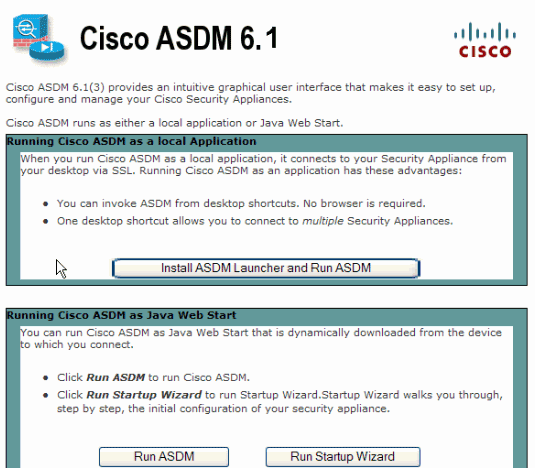
-
[Download ASDM Launcher and Start ASDM] をクリックして、ASDM アプリケーションのインストーラをダウンロードします。
-
ASDM Launcher がダウンロードされたら、プロンプトに従って一連のステップを実行し、該当ソフトウェアをインストールした後、Cisco ASDM Launcher を起動します。
-
http -コマンドで設定したインターフェイスのIPアドレス、およびユーザ名とパスワード(指定した場合)を入力します。
この例では、ユーザ名を cisco123、パスワードを cisco123 としています。
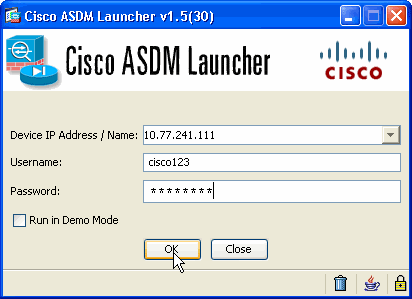
-
[Configuration] > [Device Setup] > [Interfaces] を選択して外側のインターフェイスを強調表示し、[Edit] をクリックします。
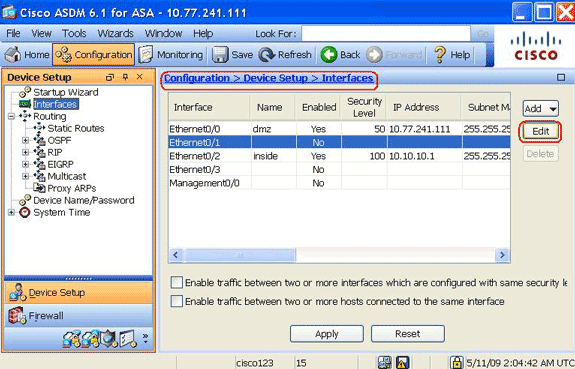
-
[Interface Name] フィールドに outside と入力し、[Enable Interface] チェックボックスをオンにします。
-
IP アドレスエリアの [Use PPPoE] オプション ボタンをクリックします。
-
グループ名、PPPoE ユーザ名とパスワードを入力し、適切な PPP 認証タイプ(PAP、CHAP、MSCHAP)のオプション ボタンをクリックします。
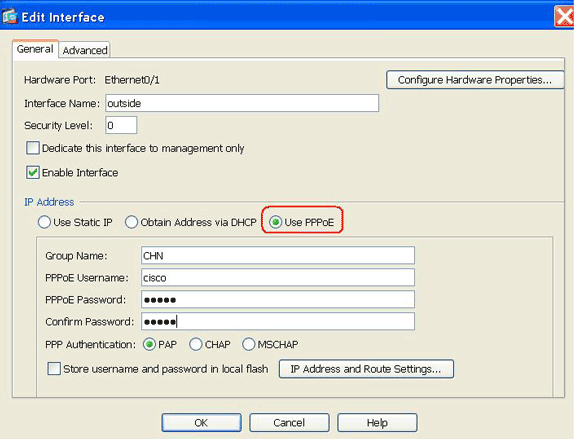
-
[Advanced]タブをクリックし、MTU サイズが 1492 に設定されていることを確認します。
注:最大伝送ユニット(MTU)サイズは自動的に1492バイトに設定されます。これは、イーサネットフレーム内でPPPoE伝送を許可するための正しい値です。
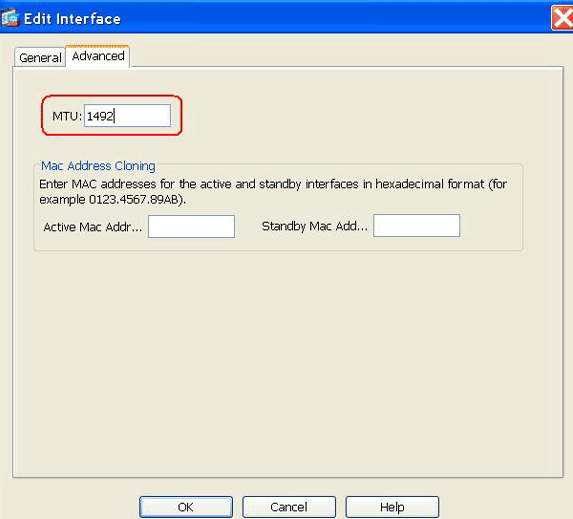
-
[OK] をクリックして、次に進みます。
-
入力した情報がすべて正しいことを確認して、[Apply] をクリックします。
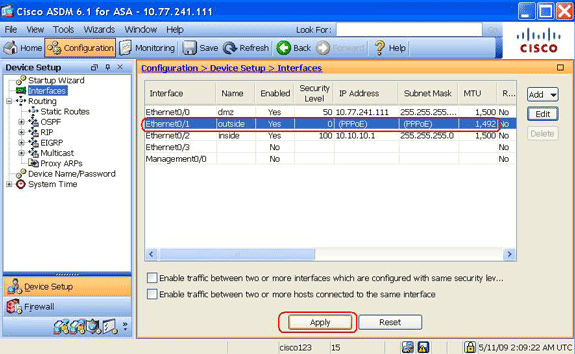
確認
このセクションでは、設定が正常に動作していることを確認します。
Output Interpreter Tool(OIT)(登録ユーザ専用)では、特定の show コマンドがサポートされています。OIT を使用して show コマンド出力の解析を表示します。
-
show ip address outside pppoe:現在の PPPoE クライアント設定情報を表示するには、このコマンドを使用します。
-
show vpdn session [l2tp | pppoe] [id sess_id | packets | state | window]:PPPoE セッションの状態を表示するには、このコマンドを使用します。
次の例は、このコマンドで提供される情報のサンプルです。
hostname#show vpdn
Tunnel id 0, 1 active sessions
time since change 65862 secs
Remote Internet Address 10.0.0.1
Local Internet Address 199.99.99.3
6 packets sent, 6 received, 84 bytes sent, 0 received
Remote Internet Address is 10.0.0.1
Session state is SESSION_UP
Time since event change 65865 secs, interface outside
PPP interface id is 1
6 packets sent, 6 received, 84 bytes sent, 0 received
hostname#show vpdn session
PPPoE Session Information (Total tunnels=1 sessions=1)
Remote Internet Address is 10.0.0.1
Session state is SESSION_UP
Time since event change 65887 secs, interface outside
PPP interface id is 1
6 packets sent, 6 received, 84 bytes sent, 0 received
hostname#show vpdn tunnel
PPPoE Tunnel Information (Total tunnels=1 sessions=1)
Tunnel id 0, 1 active sessions
time since change 65901 secs
Remote Internet Address 10.0.0.1
Local Internet Address 199.99.99.3
6 packets sent, 6 received, 84 bytes sent, 0 received
hostname#
設定の消去
コンフィギュレーションからすべての vpdn group コマンドを削除するには、グローバル コンフィギュレーション モードで clear configure vpdn group コマンドを使用します。
hostname(config)#clear configure vpdn group
すべての vpdn username コマンドを削除するには、clear configure vpdn username コマンドを使用します。
hostname(config)#clear configure vpdn username
注:これらのコマンドは、アクティブなPPPoE接続には影響しません。
トラブルシュート
トラブルシューティングのためのコマンド
Output Interpreter Tool(OIT)(登録ユーザ専用)では、特定の show コマンドがサポートされています。OIT を使用して show コマンド出力の解析を表示します。
注:debug コマンドを使用する前に、『debug コマンドの重要な情報』を参照してください。
-
hostname# [no] debug pppoe {event | エラーをスローします。 | packet}:PPPoE クライアントのデバッグを有効または無効にするには、このコマンドを使用します。
サブネットマスクが /32 と表示される
問題
IP address x.x.x.x 255.255.255.240 pppoe setroute コマンドを使用したとき、IP アドレスは正しく割り当てられますが、コマンドで /28 に指定したにもかかわらず、サブネットマスクが /32 と表示されます。なぜ、このような現象が発生するのでしょうか。
解決方法
これは正しい動作です。PPPoeインターフェイスの場合、サブネットマスクは関係なく、ASAは常に/32に変更します。
関連情報
更新履歴
| 改定 | 発行日 | コメント |
|---|---|---|
1.0 |
11-May-2009 |
初版 |
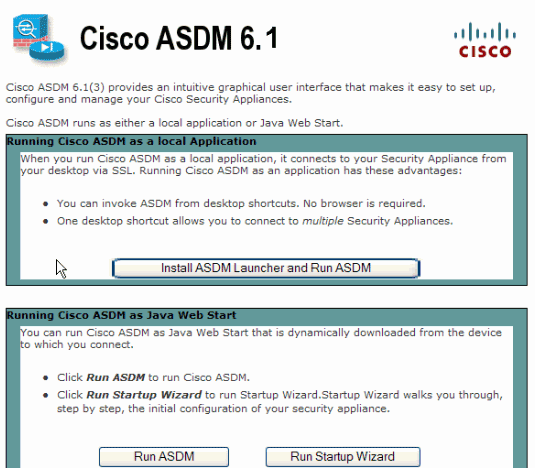
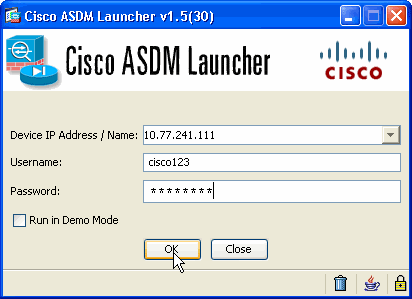
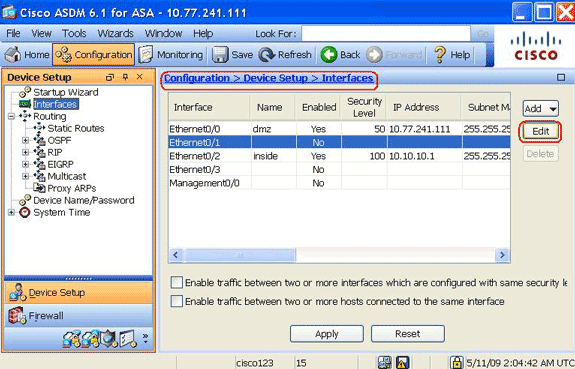
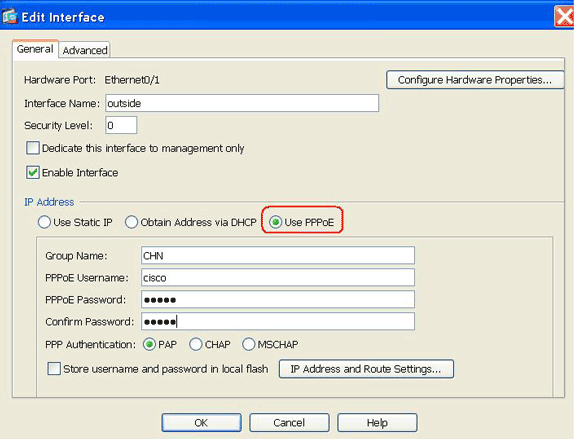
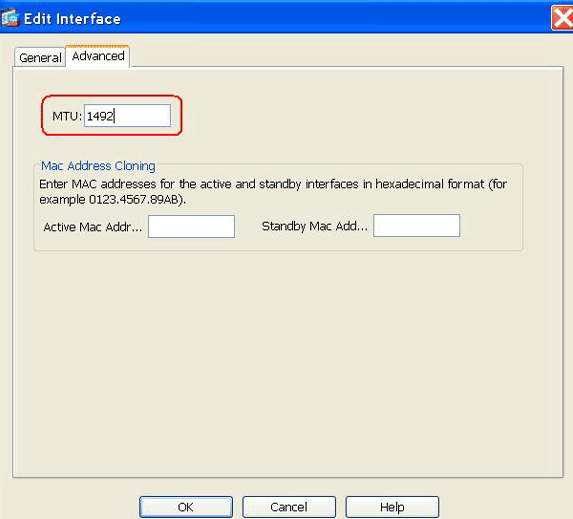
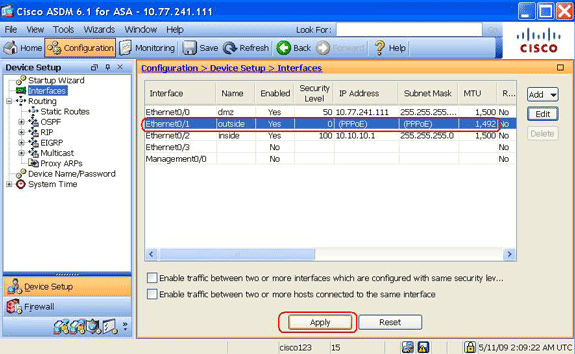
 フィードバック
フィードバック